Lexmark X945E, X940E Installation Manual [no]
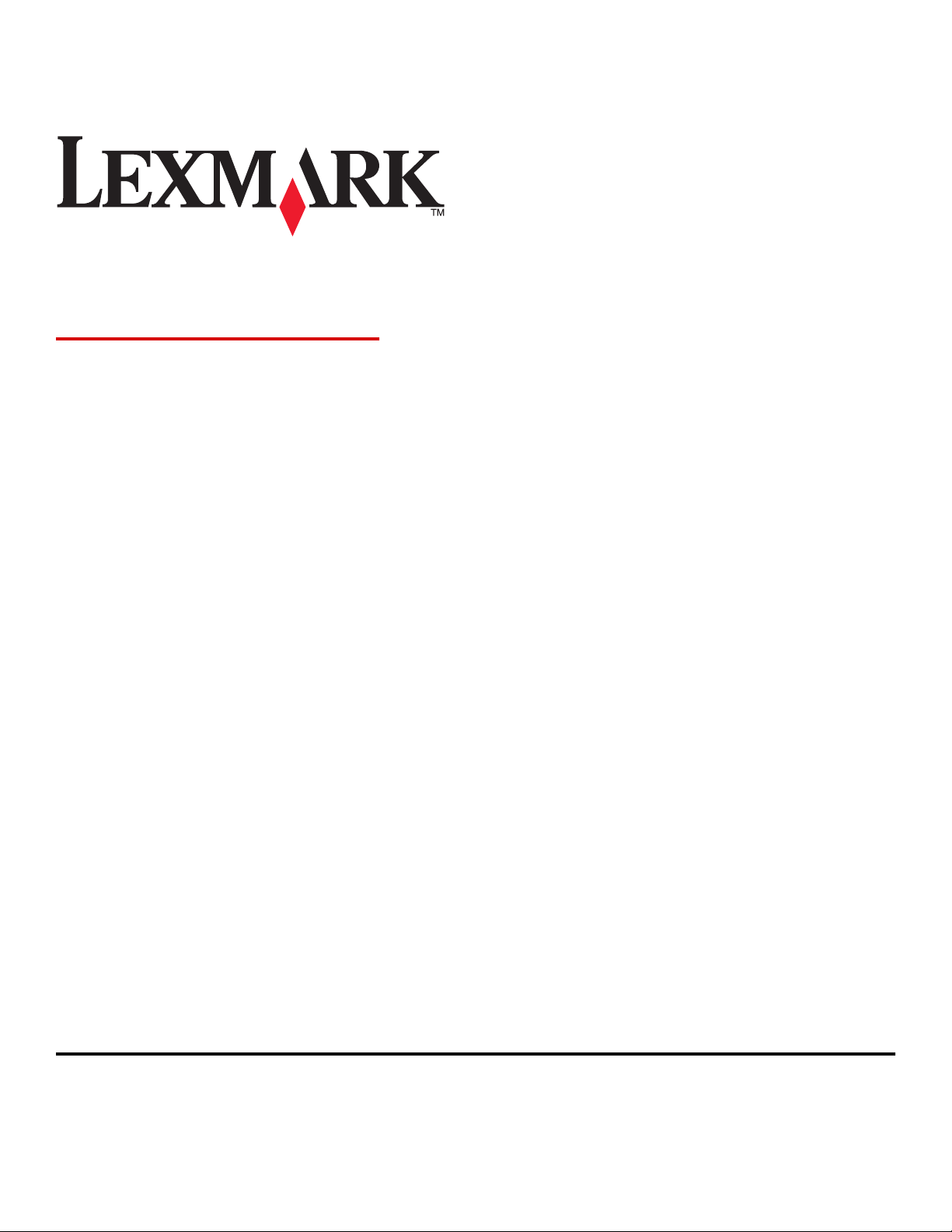
Lexmark MFP
Installasjonshåndbok
April 2007 www.lexmark.com
Lexmark og Lexmark med rutermerket er varemerker for Lexmark International, Inc., som er registrert i USA og/eller i andre land.
Alle andre varemerker tilhører sine respektive eiere.
© 2007 Lexmark International, Inc.
Med enerett.
740 West New Circle Road
Lexington, Kentucky 40550, USA
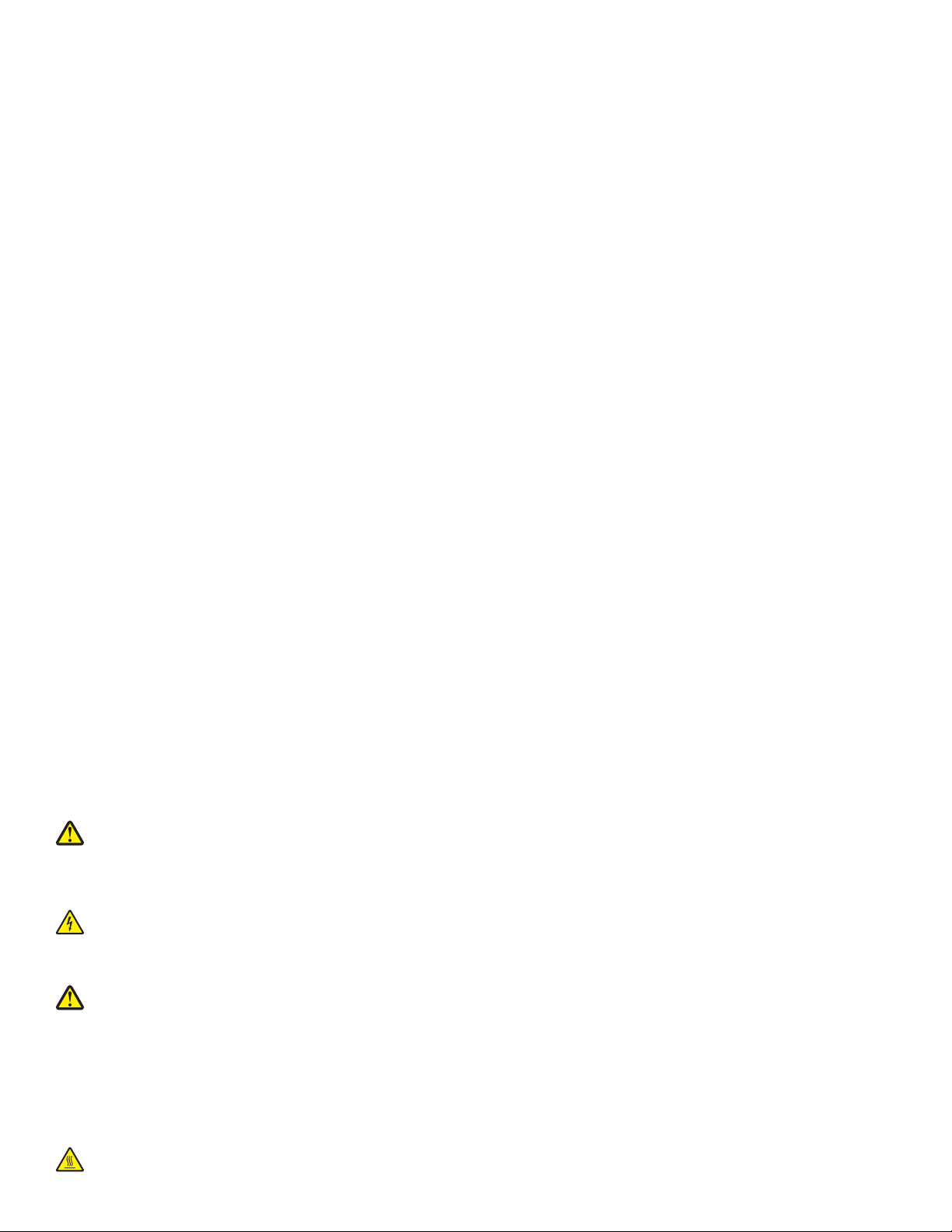
Sikkerhetsinformasjon
Koble strømledningen til et lett tilgjengelig jordet strømuttak i nærheten av produktet.
Bruk bare en 26 AWG eller bedre telefonledning (RJ-11) ved tilkobling av produktet til telenettet.
Bruk profesjonelt servicepersonell til service og reparasjoner utenom det som er beskrevet i brukerhåndboken.
FORSIKTIG: Skriveren veier 91,2 kg. Det er derfor nødvendig med to personer for å flytte den sikkert på plass. Skanneren veier
25 kg. Det er derfor nødvendig med to personer for å flytte den sikkert når den står på skannerhyllen.
Dette produktet er utformet, testet og godkjent i henhold til strenge globale sikkerhetskrav ved bruk av bestemte Lexmark-komponenter.
Sikkerhetsfunksjonene i enkelte deler er kanskje ikke alltid like åpenbare. Lexmark er ikke ansvarlig for bruk av andre reservedeler.
FORSIKTIG: Kontroller at alle eksterne tilkoblinger (for eksempel Ethernet- og telefonsystemtilkoblinger) er riktig koblet til de riktige
portene.
Dette produktet bruker en laser.
FORSIKTIG: Bruk av andre kontroller, justeringer eller prosedyrer enn det som er angitt i denne håndboken, kan utsette deg for farlig
stråling.
Produktet bruker en utskriftsprosess som varmer opp utskriftsmaterialet, og varmen kan gjøre at materialet avgir avgasser. Du må gjøre
deg kjent med og forstå den delen av brukerveiledningen som omhandler retningslinjer for valg av utskriftsmateriale, slik at du unngår
mulige farlige avgasser.
Dette produktet inneholder kvikksølv i lampen (<5 mg Hg). Avhending av kvikksølv kan være regulert av miljømessige årsaker. Hvis du
vil ha informasjon om avhending og gjenvinning, kan du kontakte lokale myndigheter eller Electronic Industries Alliance: www.eiae.org.
Dette symbolet henviser til en varm overflate eller komponent.
FORSIKTIG: Hvis du vil redusere risikoen for skader, må du la overflaten kjøles ned før du berører den.
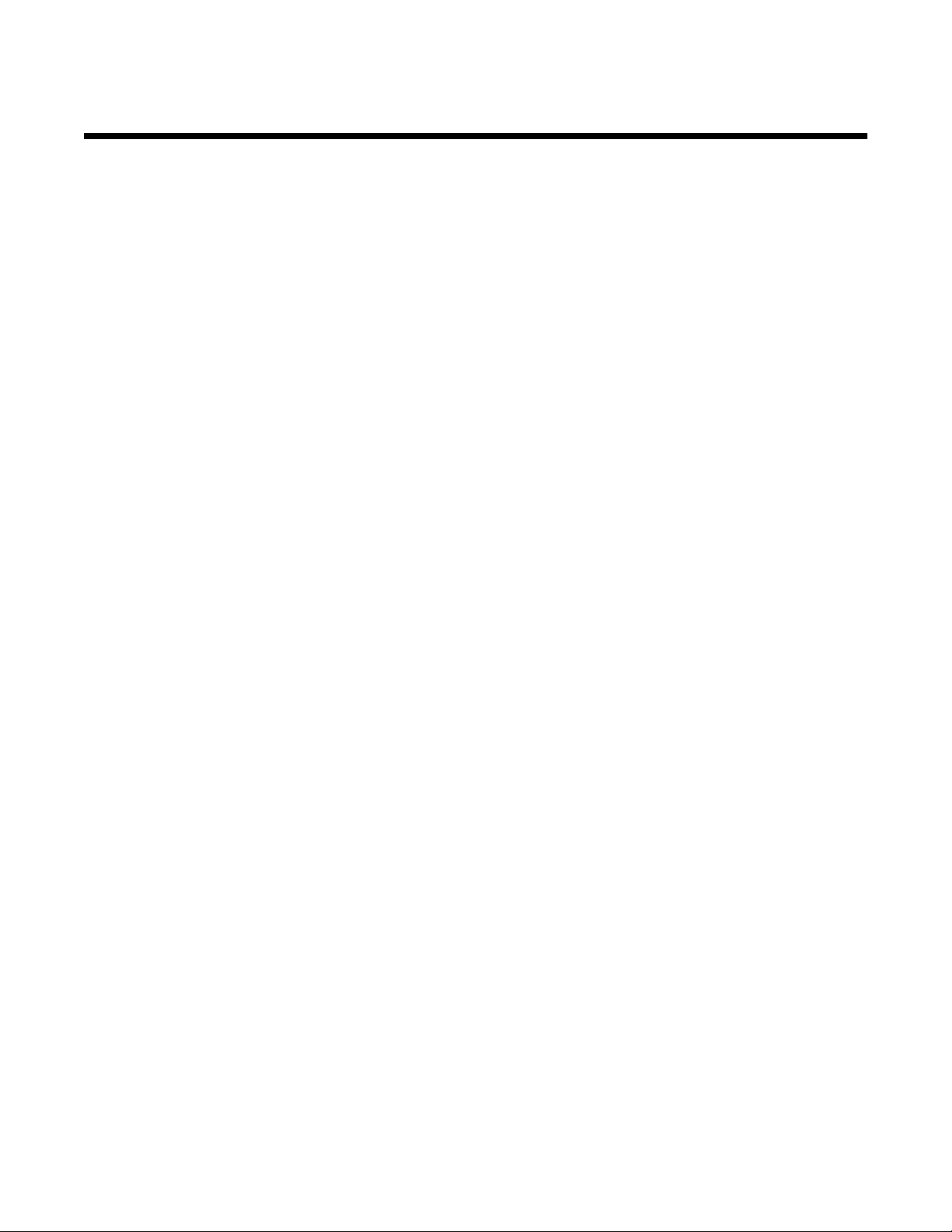
Innhold
Sikkerhetsinformasjon..................................................................................................2
Oversikt...........................................................................................................................7
Skriverkonfigurasjoner.........................................................................................................................7
Velge en plassering for skriveren........................................................................................................7
Tilgjengelig tilleggsutstyr.....................................................................................................................8
Trinn 1: Konfigurere skriveren...................................................................................10
Pakke ut skriveren og fjerne emballasjen..........................................................................................10
Kontrollere innholdet i eskene ....................................................................................................................10
Fjerne emballasjen fra skriveren ................................................................................................................ 11
Installere tonerkassettene.................................................................................................................14
Feste papirbøylene............................................................................................................................16
Feste skanneren til skriveren.............................................................................................................18
Feste skanneren til hyllen........................................................................................................................... 18
Rulle skriveren under skannerhyllen .......................................................................................................... 19
Montere festebraketten............................................................................................................................... 21
Koble skannerkabler til skriveren................................................................................................................22
Koble skriveren til én enkelt datamaskin eller til et nettverk av datamaskiner..................................23
Installere skriveren med lokalt oppsett ....................................................................................................... 23
Konfigurere skriveren med nettverksoppsett ..............................................................................................24
Flytte skriveren..................................................................................................................................27
Før du flytter skriveren................................................................................................................................ 27
Flytte skriveren og tilleggsutstyret til et annet sted på kontoret..................................................................27
Demontere skriveren fra skannerhyllen før flytting.....................................................................................28
Transportere skriveren ............................................................................................................................... 30
Installere skriveren på et nytt sted.............................................................................................................. 31
Trinn 2: Legge i papir .................................................................................................32
Legge i 867 og 1133 arks skuffene...................................................................................................32
Bruke flerbruksmateren.....................................................................................................................33
Trinn 3: Konfigurere kopifunksjonen.........................................................................36
Lage en rask kopi..............................................................................................................................36
Kopiere ved hjelp av den automatiske dokumentmateren................................................................36
Kopiere ved hjelp av skannerglassplaten (planskanner)...................................................................37
Trinn 4: Konfigurere faksfunksjonen.........................................................................38
Gjøre klar til å fakse...........................................................................................................................38
Konfigurere faksfunksjonen........................................................................................................................ 38
Konfigurere faksfunksjonen ved hjelp av EWS (Embedded Web Server).................................................. 39
3
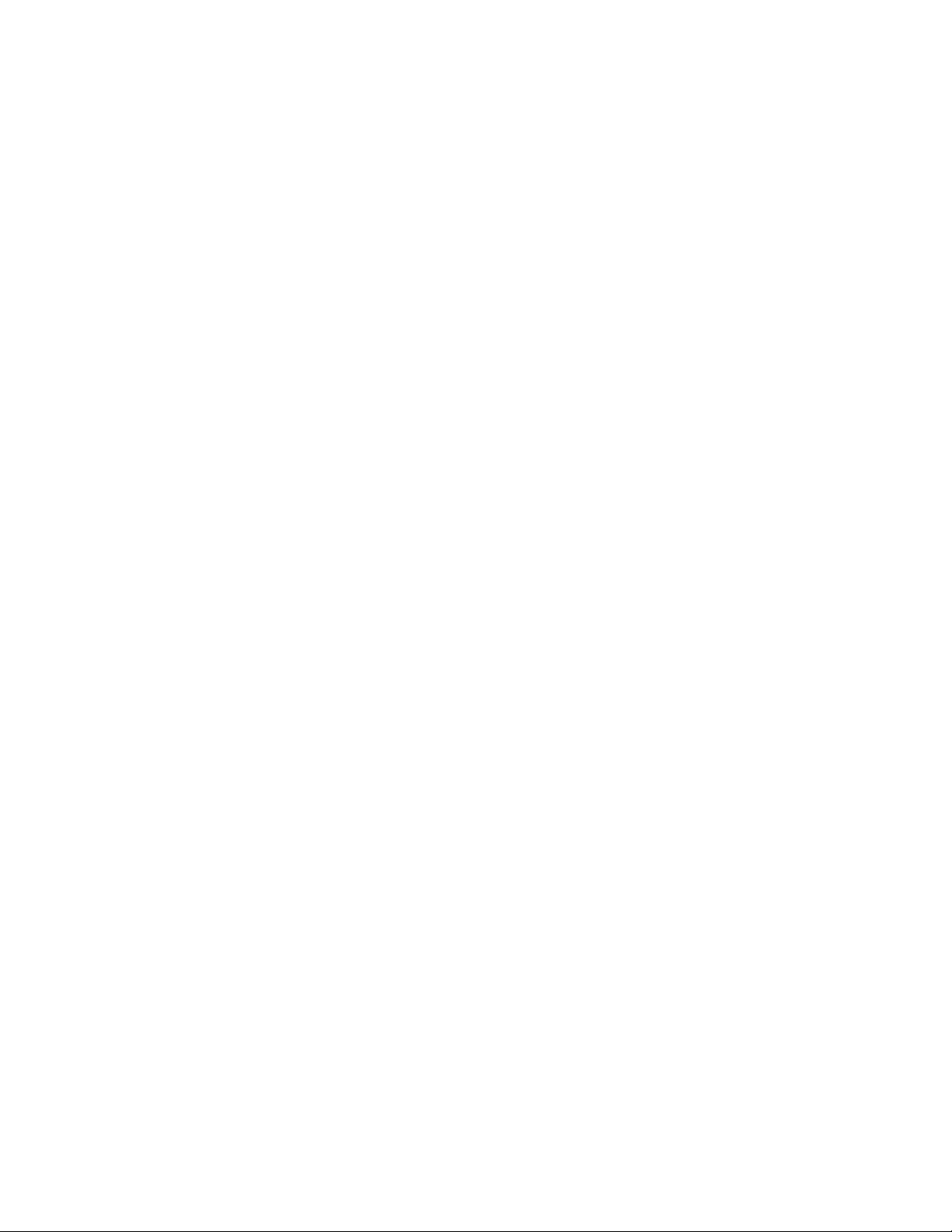
Sende en faks....................................................................................................................................40
Sende faks ved hjelp av kontrollpanelet..................................................................................................... 40
Forbedre fakskvaliteten.....................................................................................................................41
Trinn 5: Konfigurere e-postfunksjonen.....................................................................42
Gjøre klar til å sende e-post..............................................................................................................42
Konfigurere e-postfunksjonen.....................................................................................................................42
Konfigurere adresseboken ......................................................................................................................... 42
Sende et dokument med e-post........................................................................................................43
Sende e-post ved hjelp av tastaturet..........................................................................................................43
Trinn 6: Konfigurere skannefunksjonen....................................................................44
Skanne til en FTP-adresse................................................................................................................44
Konfigurere funksjonen for å skanne til en FTP-adresse ved hjelp av EWS-serveren (Embedded
Web Server)...........................................................................................................................................44
Skanne til en FTP-adresse ved hjelp av tastaturet.....................................................................................45
Forbedre FTP-kvalitet................................................................................................................................. 45
Forbedre skannekvalitet ............................................................................................................................. 45
Trinn 7: Kontrollere skriveroppsettet.........................................................................47
Skrive ut informasjonssider...............................................................................................................47
Skrive ut en menyinnstillingsside................................................................................................................ 47
Skrive ut en nettverksoppsettside...............................................................................................................47
Skrive ut sider med hjelpeemner................................................................................................................ 47
Lage en testkopi, -skanning og -faks.................................................................................................48
Lage en testkopi ......................................................................................................................................... 48
Sende en testfaks....................................................................................................................................... 48
Teste en profil for skanning til PC............................................................................................................... 48
Løse oppsettsproblemer.............................................................................................50
Sjekke en skriver som ikke reagerer.................................................................................................50
Kontrollere en skanner som ikke svarer............................................................................................50
Kontrollere at all emballasjen er fjernet.............................................................................................50
Skjermen på kontrollpanelet er tom eller viser bare rutersymboler...................................................50
Melding om feil lesing av USB-stasjon vises.....................................................................................51
Jobbene skrives ikke ut.....................................................................................................................51
Kontroller at skriveren er klar til å skrive ut.................................................................................................51
Kontroller om standardutskuffen er full.......................................................................................................51
Kontroller om papirskuffen er full................................................................................................................ 51
Kontroller at riktig skriverprogramvare er installert.....................................................................................51
Kontroller at den interne printserveren er riktig installert og fungerer som den skal. ................................. 51
Kontroller at du bruker en anbefalt USB-kabel, seriellkabel eller Ethernet-kabel.......................................51
Kontroller at skriverkablene er godt festet..................................................................................................51
Jobben skrives ut fra feil skuff eller på feil papir................................................................................52
Kontroller Papirtype-innstillingen................................................................................................................ 52
4
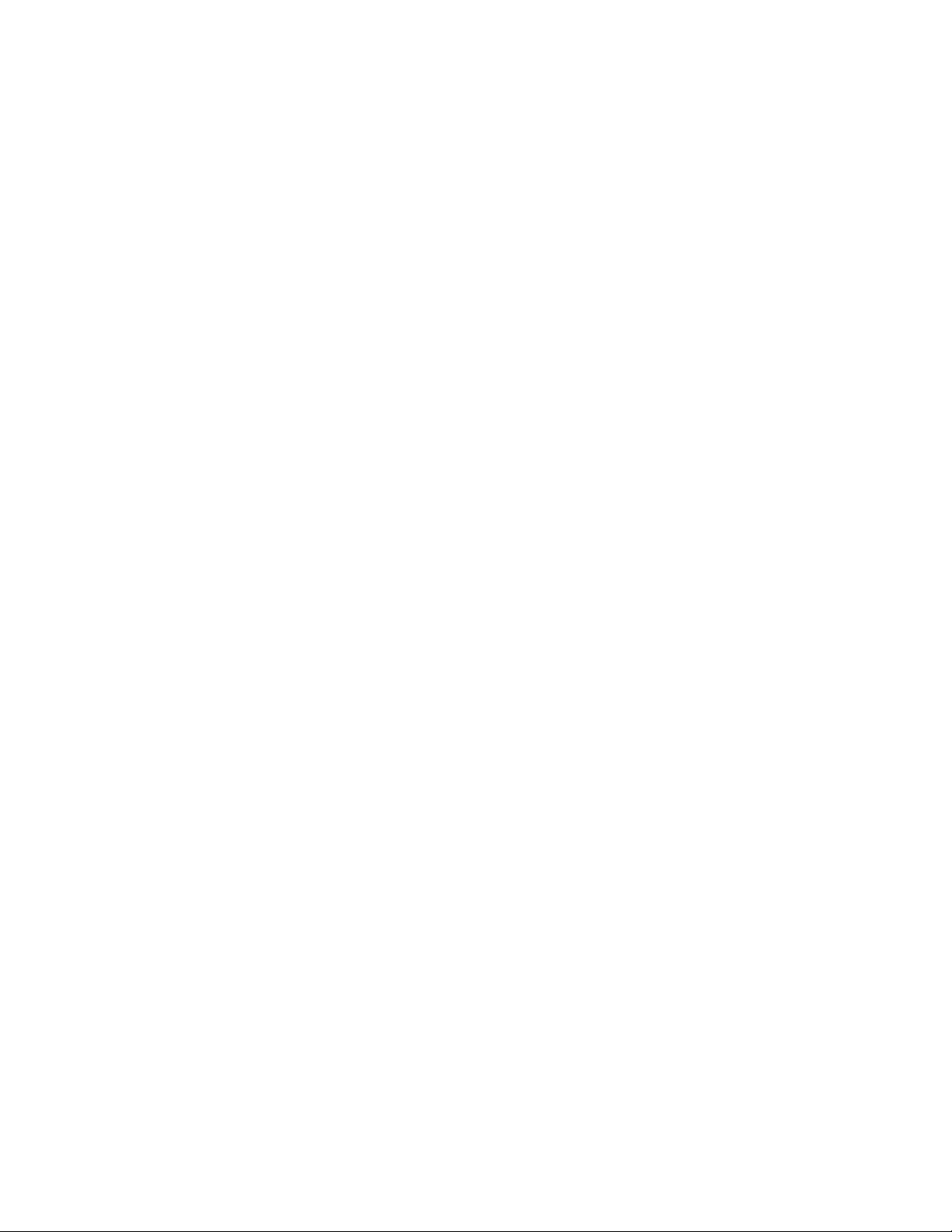
Uriktige tegn skrives ut......................................................................................................................52
Tilleggsutstyret fungerer ikke ordentlig, eller det slutter å fungere etter at det er installert...............52
Tilbakestill skriveren ................................................................................................................................... 52
Kontroller om tilleggsutstyret er koblet til skriveren .................................................................................... 52
Kontroller at tilleggsutstyret er installert...................................................................................................... 52
Kontroller at tilleggsutstyret er valgt ........................................................................................................... 52
Skuffer...............................................................................................................................................52
Kontrollere at papiret er lagt i på riktig måte............................................................................................... 52
Tilbakestille skriveren .................................................................................................................................53
Dupleksenhet.....................................................................................................................................53
Papiret kjører seg ofte fast................................................................................................................53
Kontroller papiret ........................................................................................................................................ 53
Kontroller at det ikke ligger for mange ark i papirskuffen ...........................................................................53
Kontroller papirførerne................................................................................................................................ 53
Har papiret absorbert fuktighet på grunn av høy luftfuktighet?...................................................................53
Kontakte kundestøtte.........................................................................................................................53
Administratorinnstillinger...................................................................................................................53
Justere lysstyrken på skjermen .................................................................................................................. 53
Deaktivere kontrollpanelmenyer................................................................................................................. 54
Gjenopprette fabrikkoppsettet ....................................................................................................................54
Merknader.....................................................................................................................55
Utgivelsesmerknad............................................................................................................................55
Industry Canada-merknader..............................................................................................................56
Stikkordregister...........................................................................................................59
5
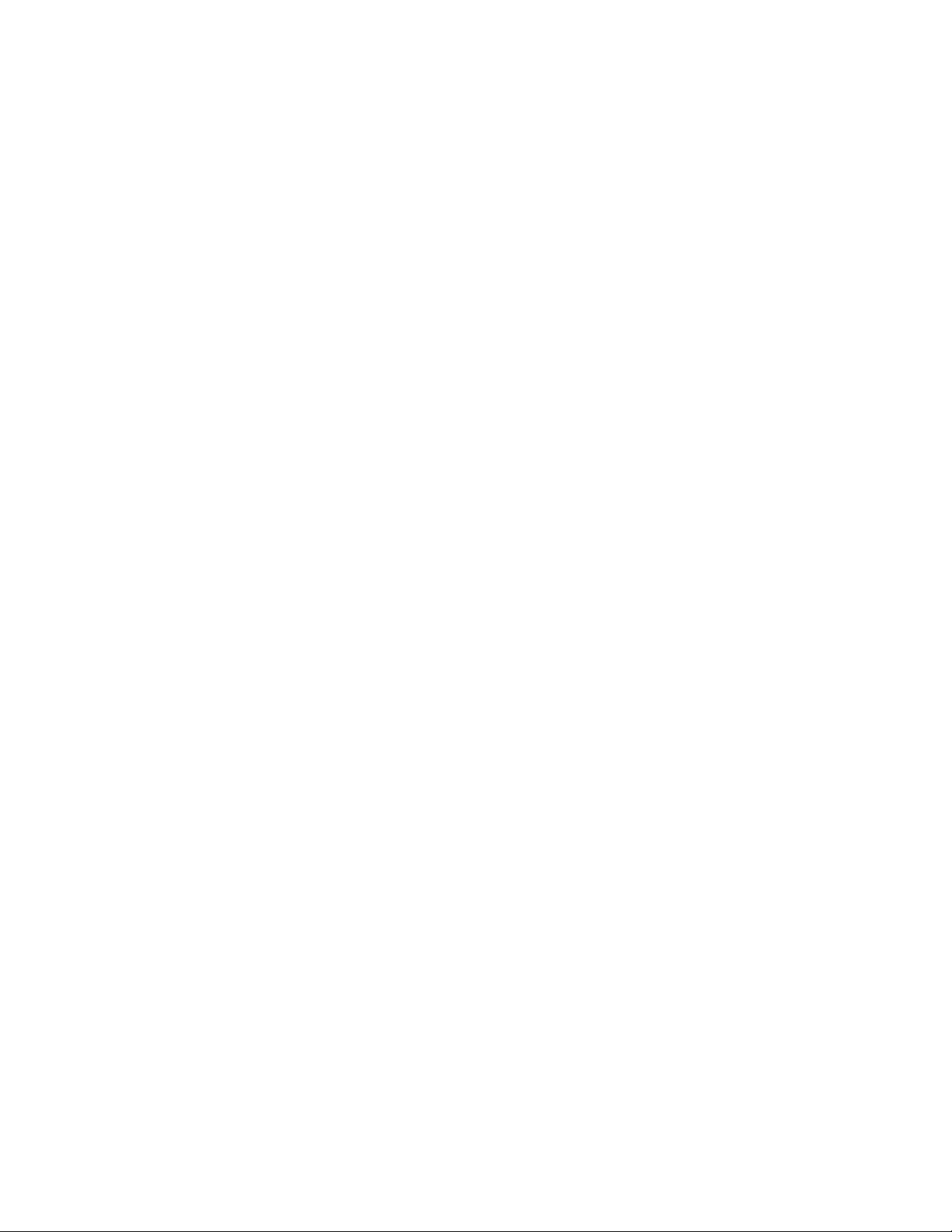
6
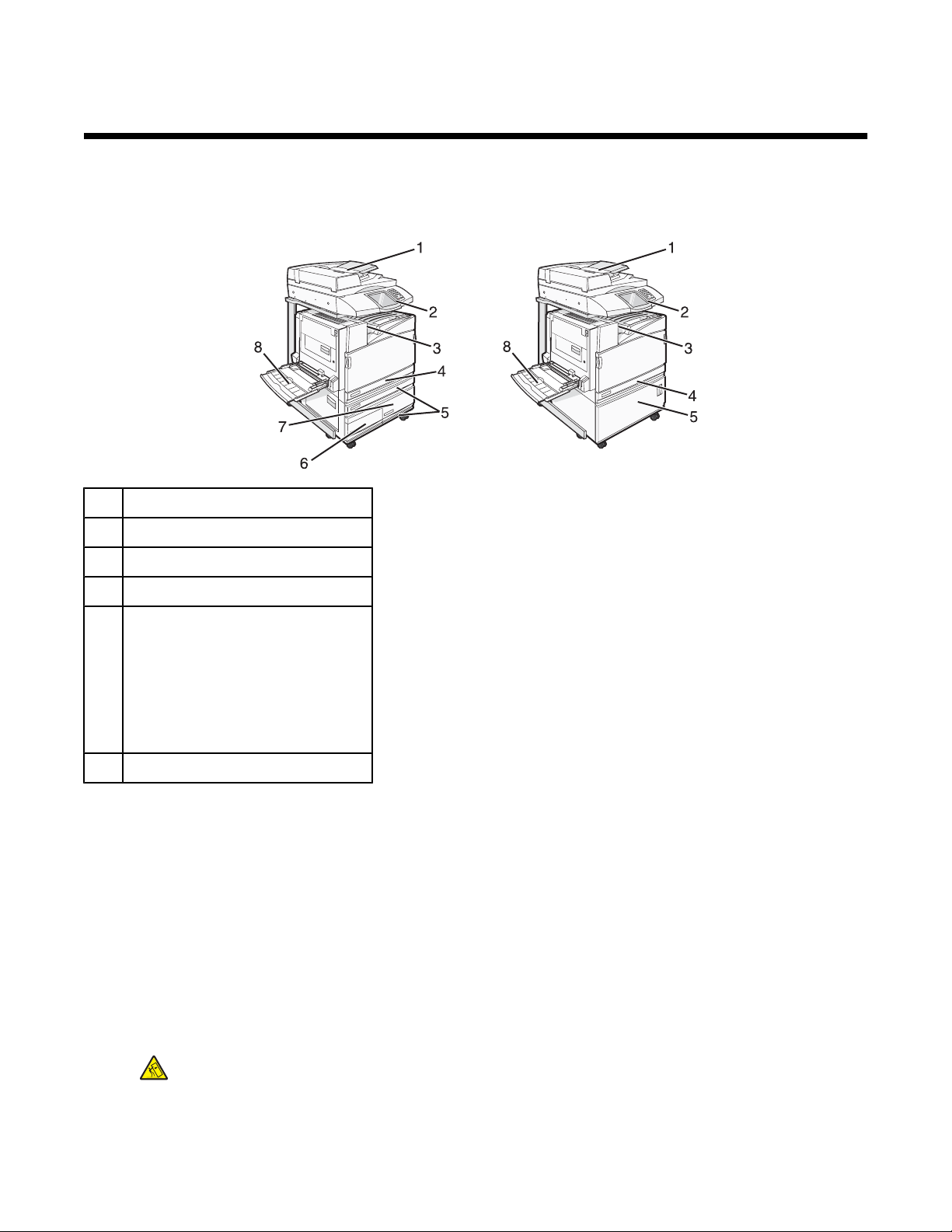
Oversikt
Skriverkonfigurasjoner
Grunnmodeller
Automatisk dokumentmater (ADM)
1
Kontrollpanel
2
Standard utskuff
3
Standardskuff for 520 ark (skuff 1)
4
Kabinett eller høykapasitetsmater
5
Høykapasitetsmateren består av:
520 arks skuff (skuff 2)
2000 arks dobbel innskuff
• 6 – 867 arks skuff (skuff 3)
• 7 – 1133 arks skuff (skuff 4)
Flerbruksmater
8
Velge en plassering for skriveren
Før du pakker ut skriveren, må du velge hvor du vil plassere den. Det må være nok plass rundt den til å kunne åpne
skuffer og deksler. Hvis du planlegger å installere ferdiggjøreren (tilleggsutstyr), må det være nok plass til denne
også. Husk:
• La det være god nok plass rundt skriveren til at lufttilførselen blir god.
• Sett skriveren på en flat, solid og stabil overflate.
• Hold skriveren
– borte fra den direkte luftstrømmen fra klimaanlegg, ovner eller vifter
– borte fra direkte sollys, ekstrem luftfuktighet eller skiftende temperaturer
– ren, tørr og fri for støv
FORSIKTIG: Skriveren veier 91,2 kg. Det er derfor nødvendig med to personer for å flytte den sikkert
på plass. Skanneren veier 25 kg. Det er derfor nødvendig med to personer for å flytte den sikkert når
den står på skannerhyllen.
7
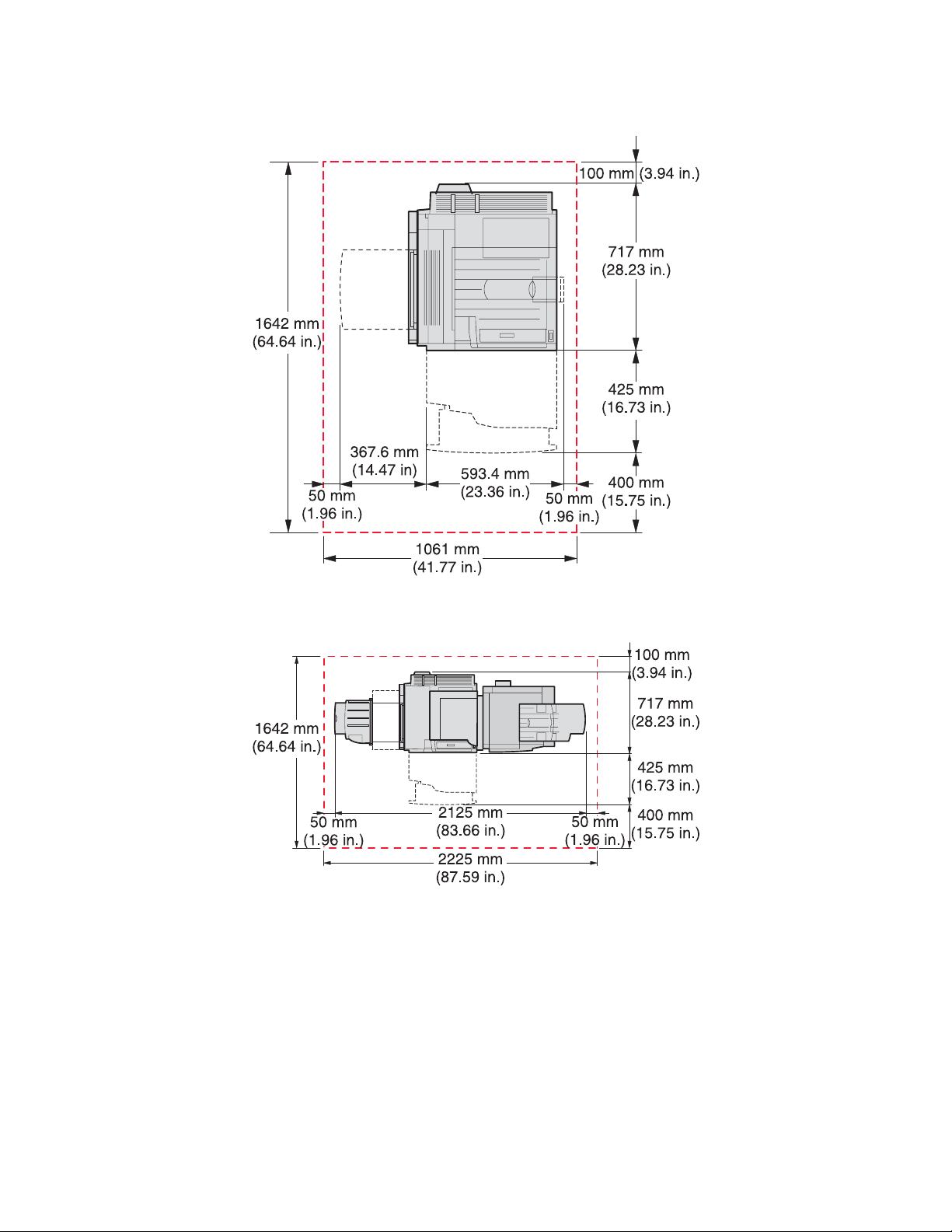
For basisskriveren er anbefalt skriverhøyde som må beregnes, 693 mm. Hvis du vil se andre klaringsmål, kan du
følge denne illustrasjonen:
For den fullstendig konfigurerte skriveren er anbefalt skriverhøyde som må beregnes, 1750 mm. Hvis du vil se andre
klaringsmål, kan du følge denne illustrasjonen:
Tilgjengelig tilleggsutstyr
Minnekort
• Printer memory (Skriverminne)
• flash-minne
• skrifter
8
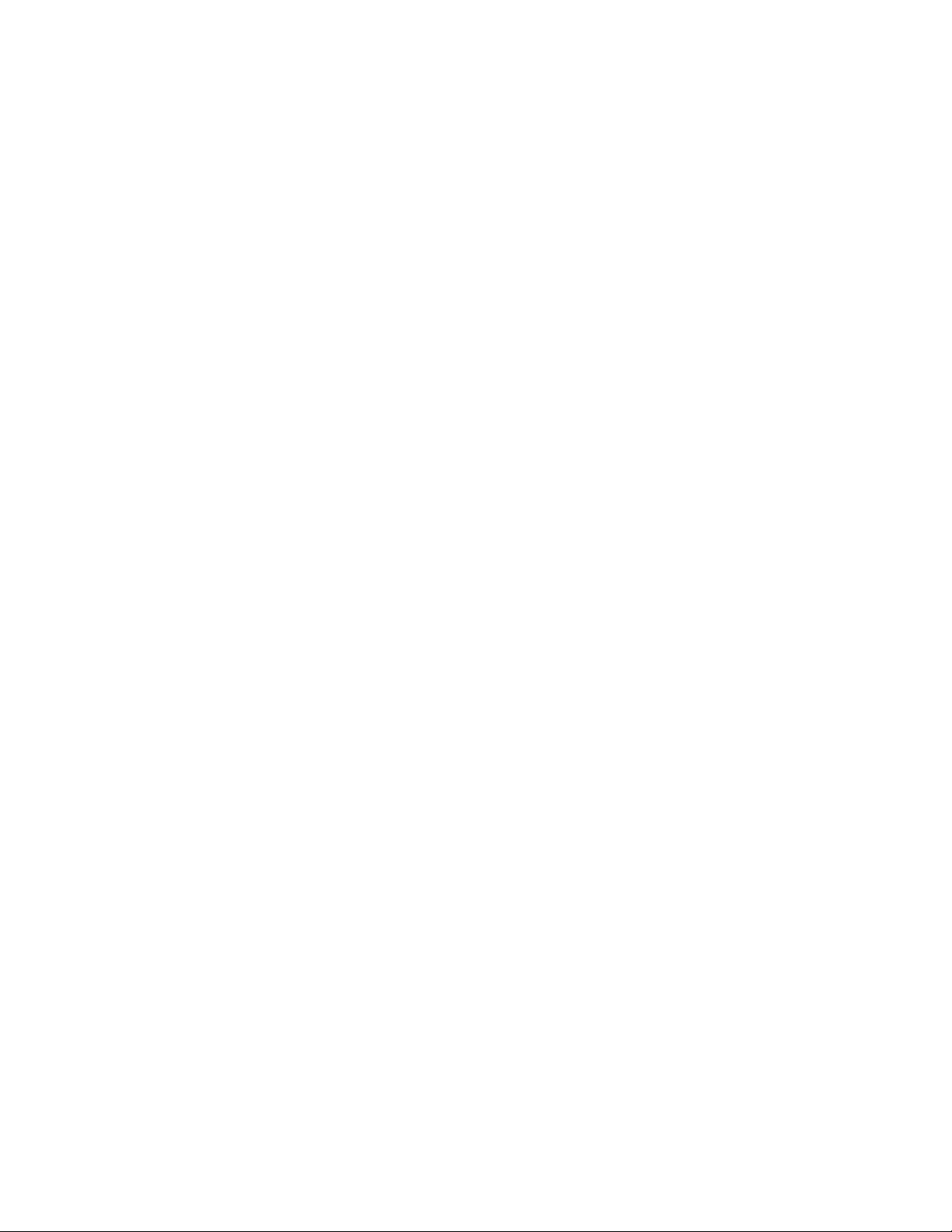
Fastvarekort
• Strekkode og skjemaer
• ImageQuick
TM
• IPDS og SCS/TNe
• PrintCryption
TM
• PRESCRIBE
Merk: Bruk en stjerneskrutrekker til å fjerne hovedkortdekselet.
Annet internt tilleggsutstyr
• grensesnittkort med RS-232 seriellport
• grensesnittkort med 1284-B parallellport
• MarkNet
TM
N8000 Series interne printservere
9
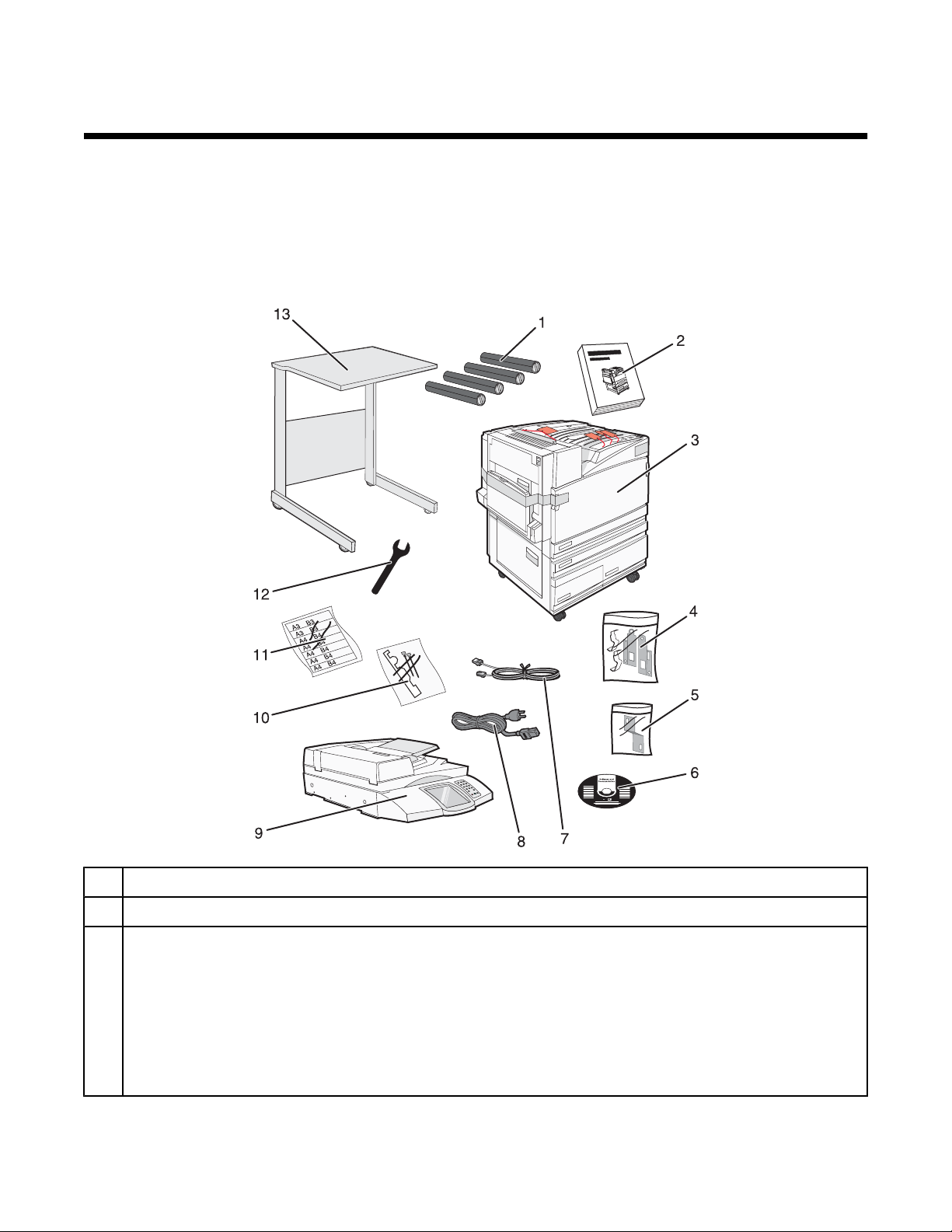
Trinn 1: Konfigurere skriveren
Pakke ut skriveren og fjerne emballasjen
Kontrollere innholdet i eskene
Skriveren og alle delene dens leveres i flere esker. Du har fulgt illustrasjonene på eskene eller arket med
utpakkingsinstruksjoner, slik at alle delene er pakket ut på riktig måte for å unngå skade. Når alle eskene er pakket
ut, kontrollerer du at du har følgende deler:
Fire tonerkassetter: sort, cyan, magenta og gul
1
Installasjonshåndbok
2
3
• Skriver med standardskuff (skuff 1)
• Høykapasitetsmater, som består av:
– 530 arks skuff (skuff 2 – tilleggsutstyr)
– 867 arks skuff (skuff 3 – tilleggsutstyr)
– 1133 arks skuff (skuff 4 – tilleggsutstyr)
Merk: Hvis du kjøpte en høykapasitetsmater som tilleggsutstyr eller et ekstra skriverkabinett med tilkoblet
skuff, leveres skriveren konfigurert med skuff 2.
10
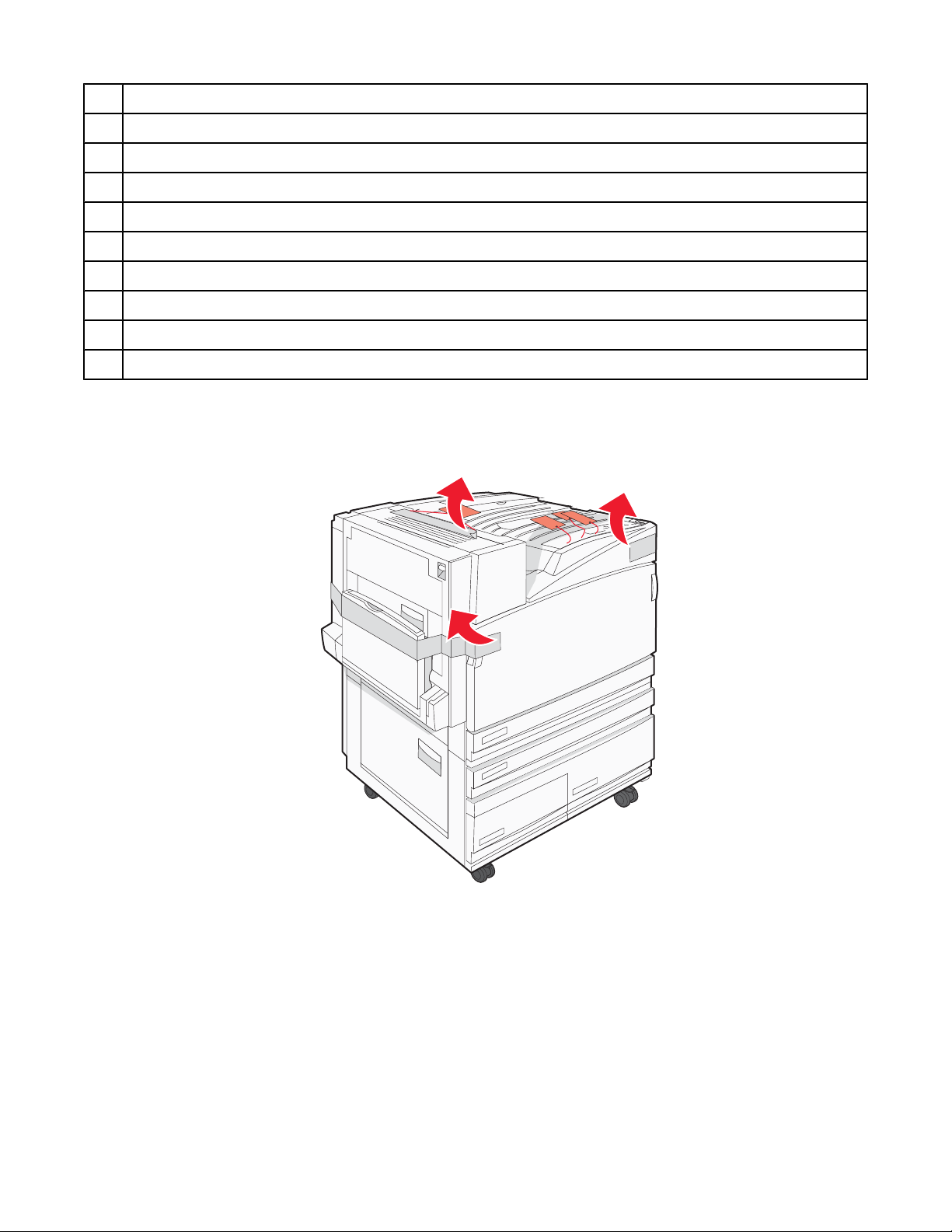
Fire braketter for å feste skanneren til skannerhyllen
4
Festebrakett, som fester skannerhyllen til skriveren
5
CDen Programvare og dokumentasjon
6
USB-kabel
7
Strømledning
8
Skanner
9
Papirbøyler og mal
10
Merkelapper for papirstørrelse for skuffene
11
Skrunøkkel
12
Skannerhylle
13
Fjerne emballasjen fra skriveren
1 Fjern tapen fra skriveren.
11
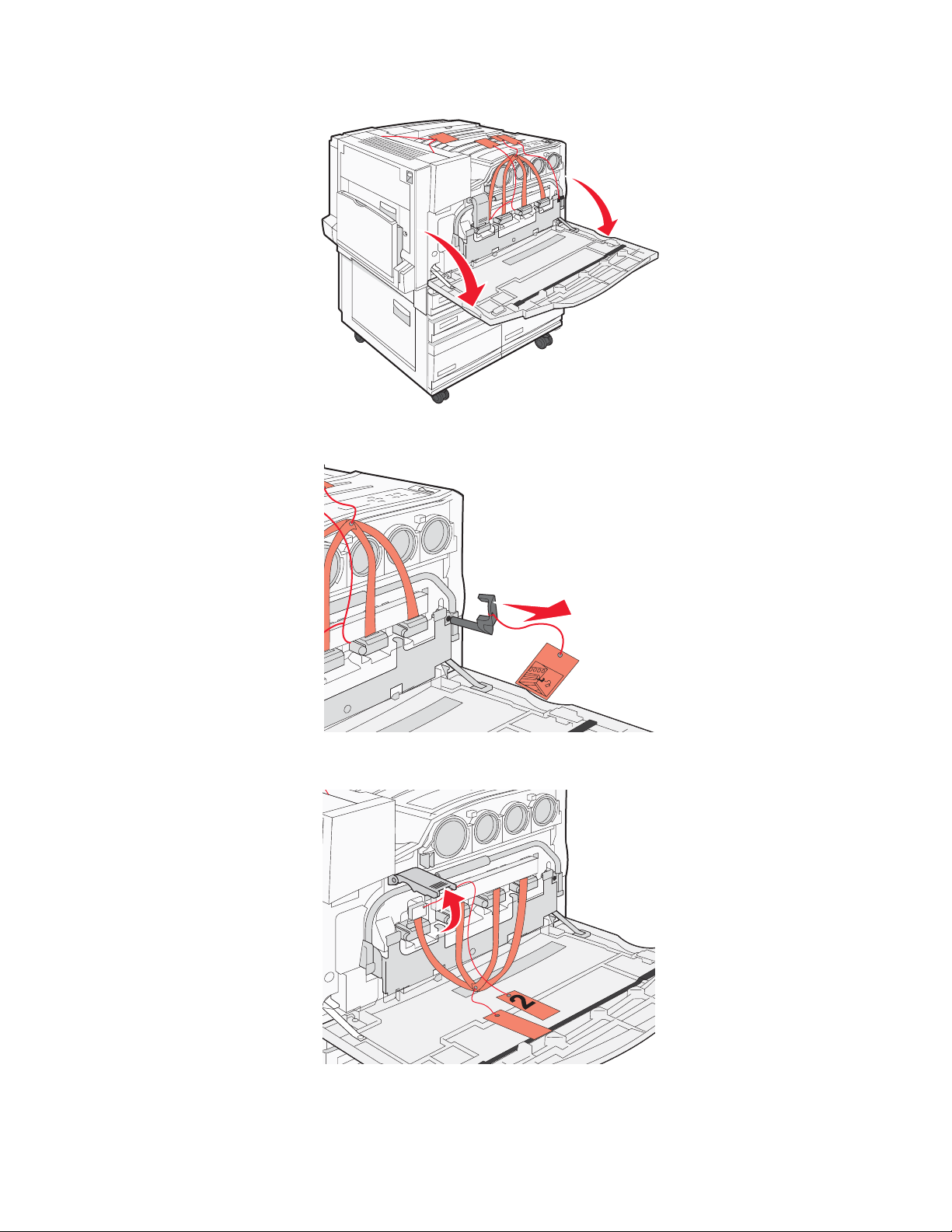
2 Åpne det fremre skriverdekselet.
3 Trekk ut den svarte stopperen.
4 Trykk på knappen på bunnen av metallåsen, og trekk deretter metallåsen opp.
12
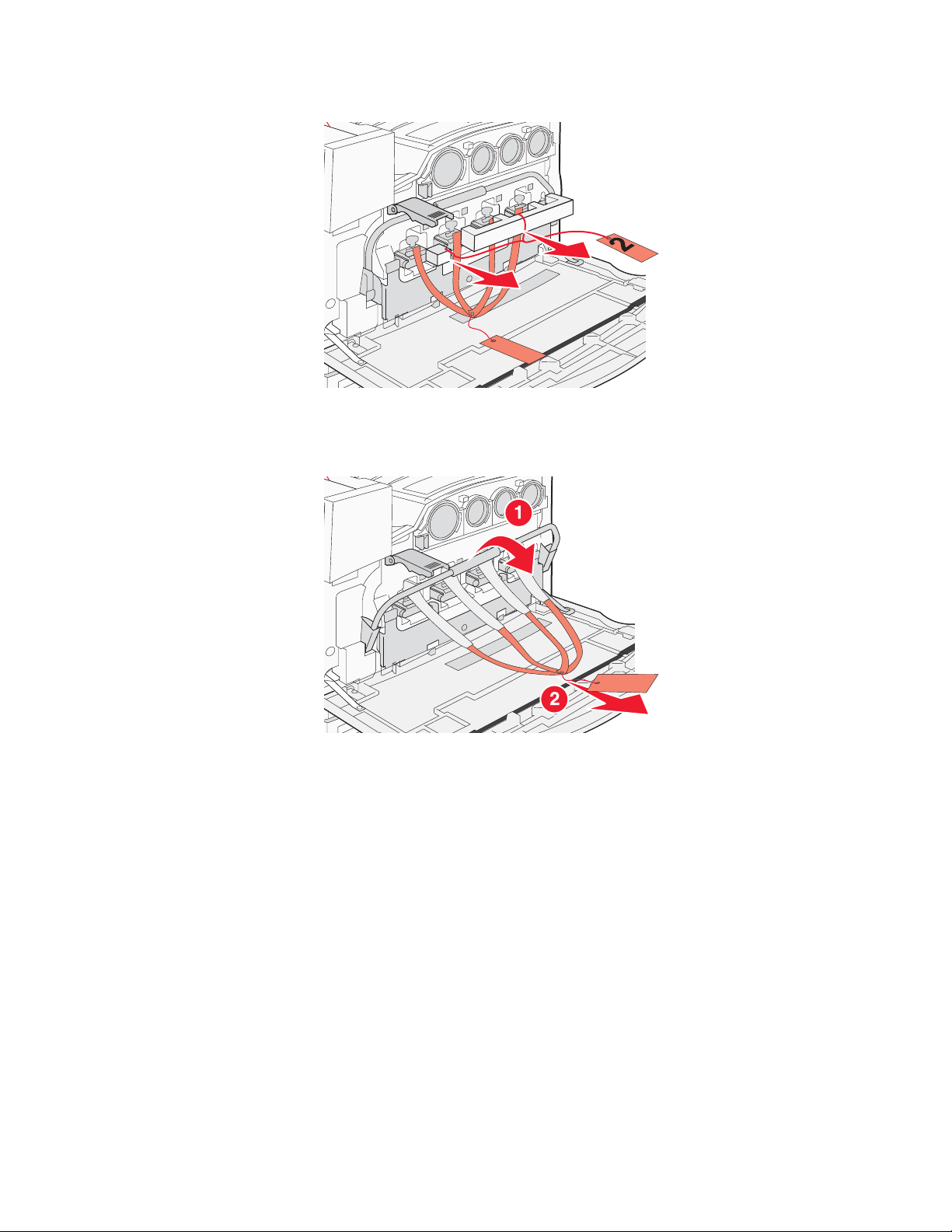
5 Trekk ut styropomemballasjen.
6 Senk metallstangen.
7 Trekk i fliken for å fjerne emballasjestripsene.
8 Finn den siden på skriveren som vises i trinn 10.
9 Løft opp utløserhåndtaket.
13
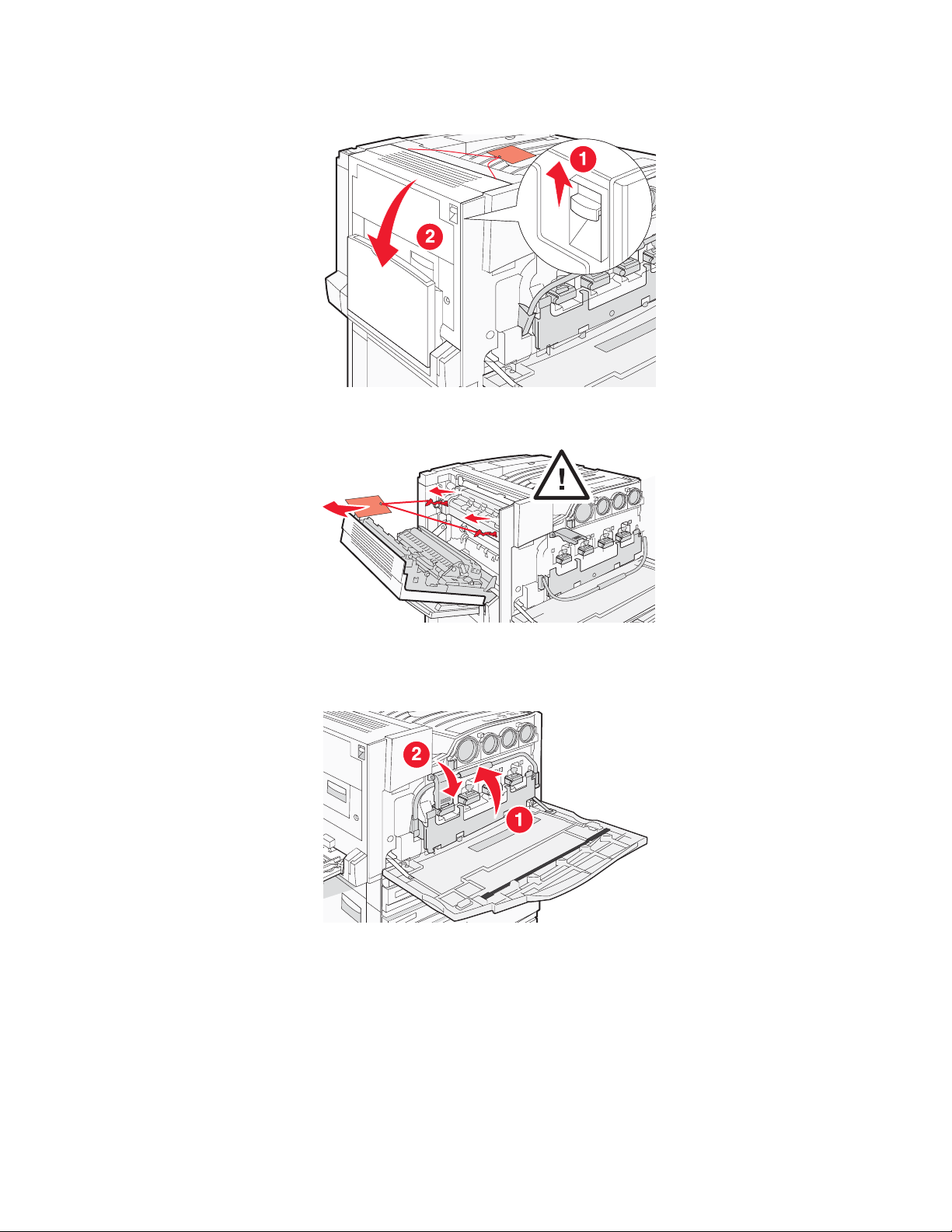
10 Senk døren.
11 Hold metallstangen nede. Trekk i emballasjen som vist for å frigi og fjerne de røde metallbrakettene.
12 Skyv metallstangen opp.
13 Skyv metallåsen ned.
Installere tonerkassettene
1 Pakk ut tonerkassettene.
2 Fjern emballasjen som er pakket rundt hver kassett.
14
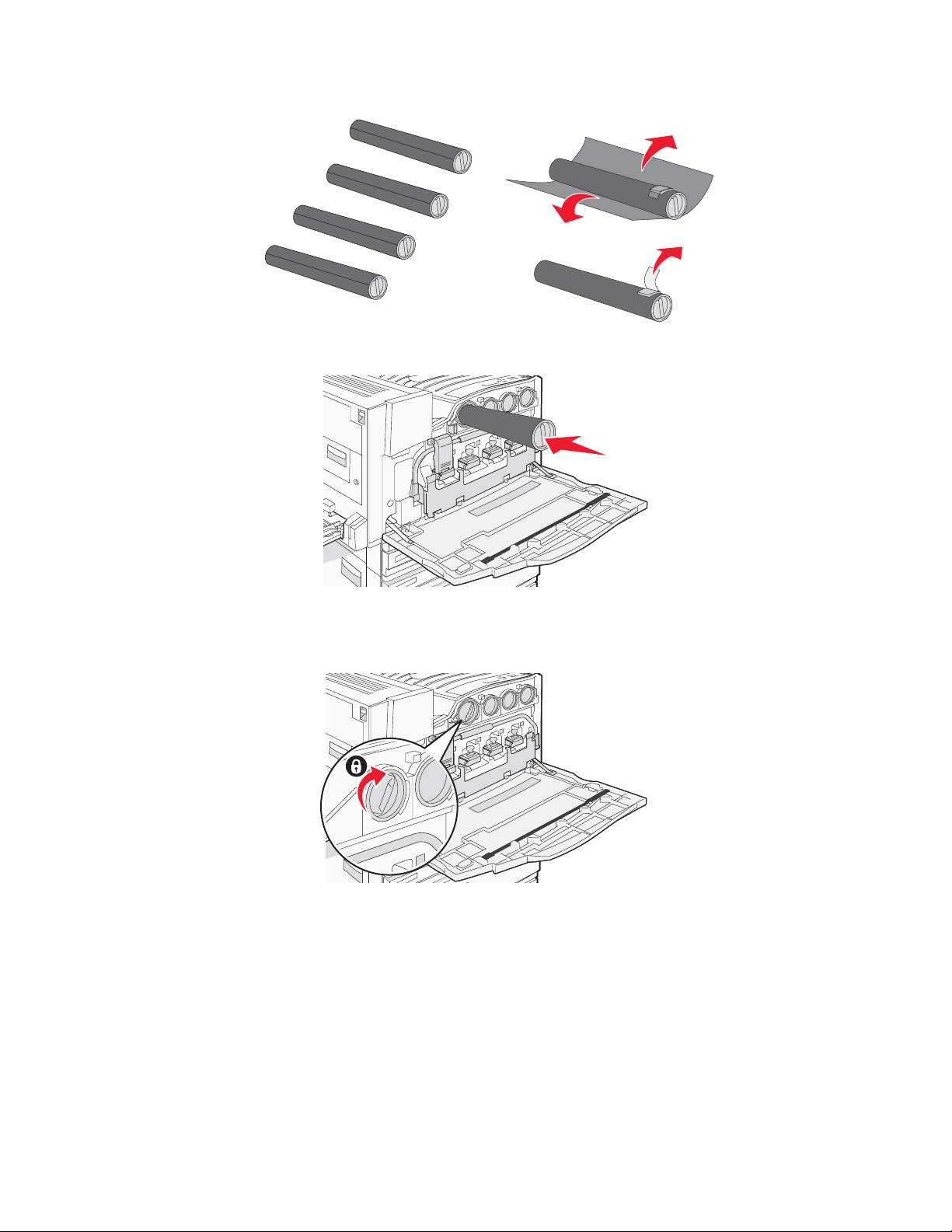
3 Trekk tapen av hver kassett.
4 Sett inn den svarte tonerkassetten i skriveren.
Advarsel: Kontroller at tonerkassetten er satt helt inn før du fullfører trinn 5.
5 Vri knappen på kassetten med klokken for å låse kassetten på plass.
6 Sett inn de tre andre kassettene. Kontroller at de er satt helt inn, og vri deretter knappen for å låse hver av dem
på plass.
15
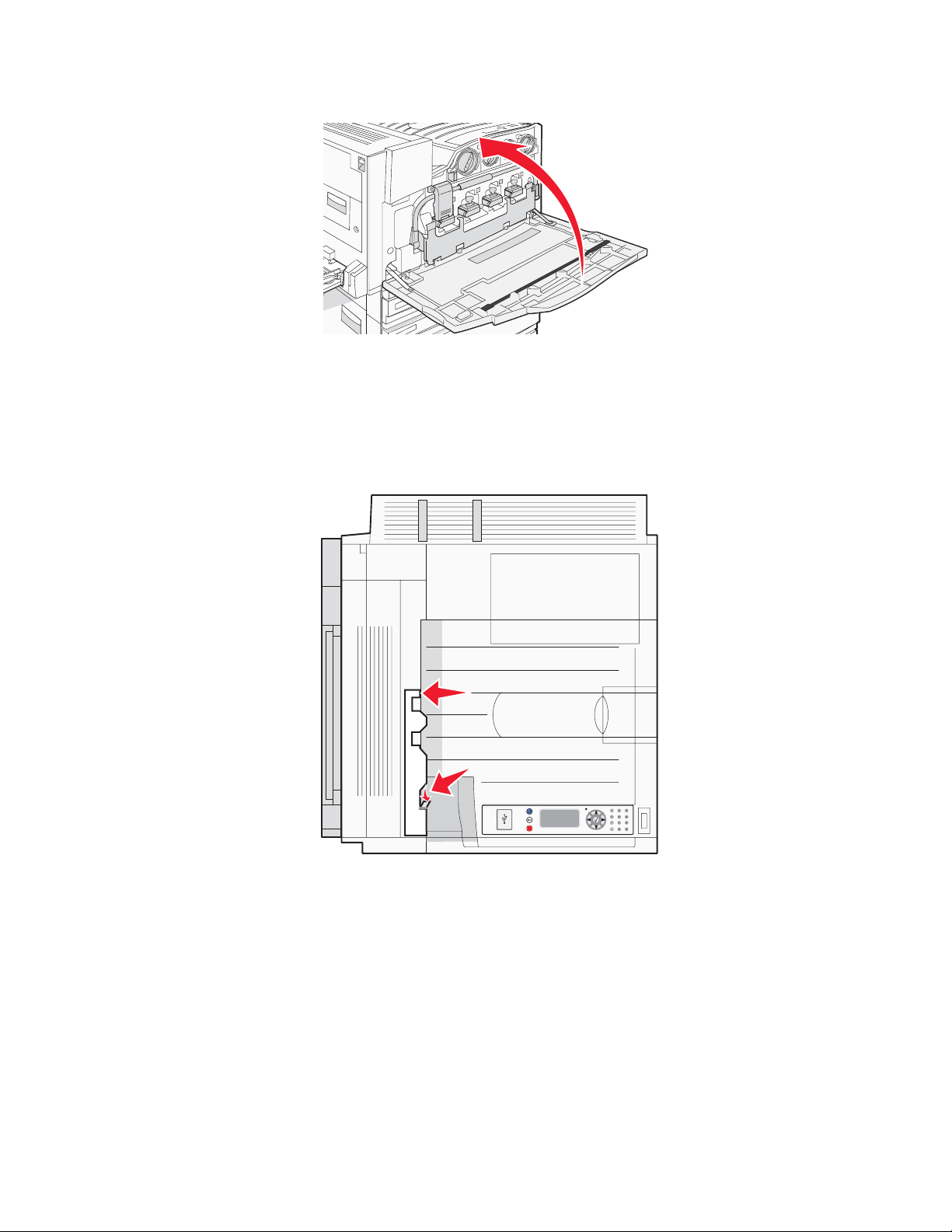
7 Lukk dekselet.
Feste papirbøylene
Du finner en pakke med papirbøyler og en mal i skuff 1.
Papirbøylene hindrer oppsamling av forskyvde ark ved å lede hvert papirark eller spesialpapir til standardutskuffen.
1 Juster malen mot toppen av skriveren som vist.
16
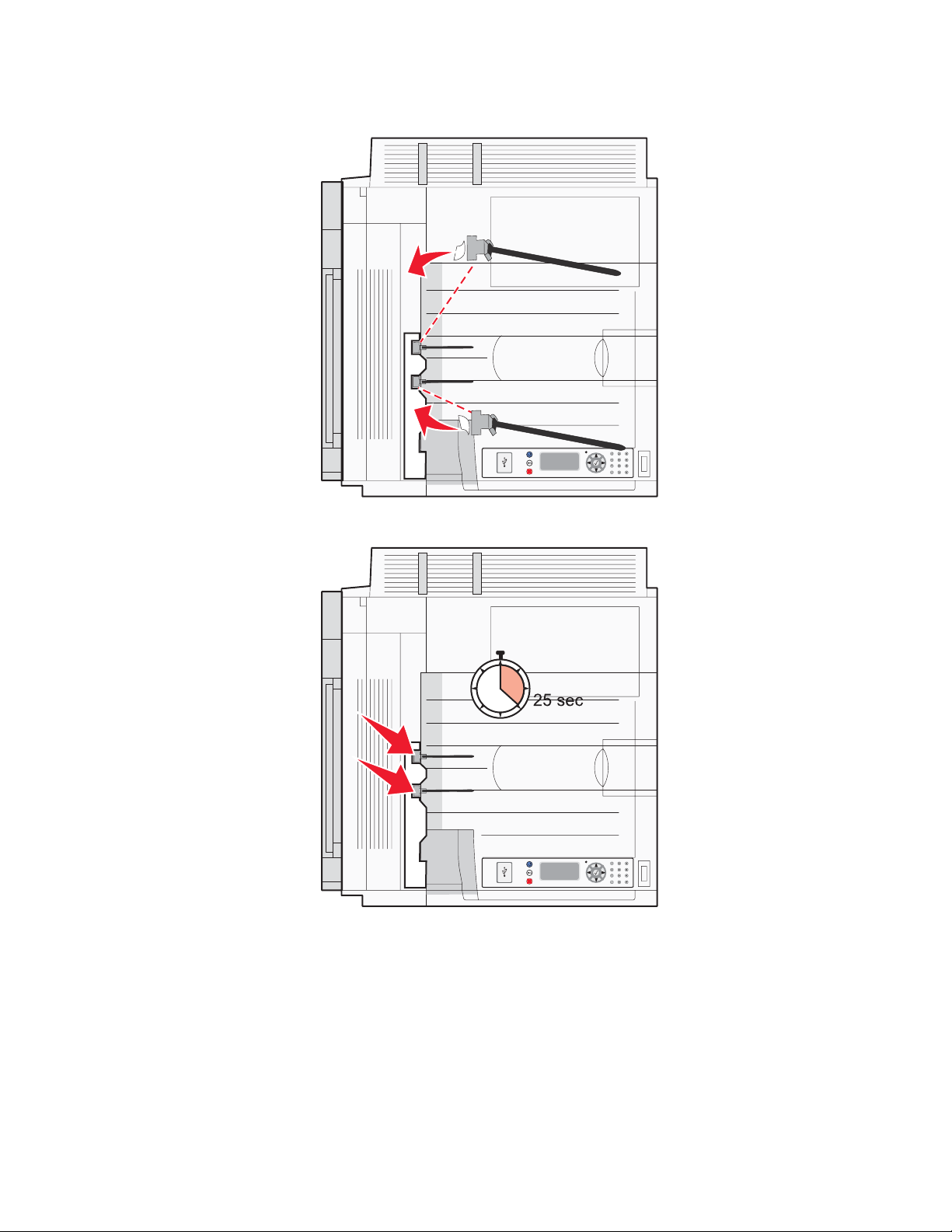
2 Fjern filmen for å frigi den klebrige puten på hver papirbøyle, og plasser deretter hver bøyle i et område som
indikeres av malen.
3 Trykk på hver papirbøyle i 25 sekunder slik at bøylene fester seg godt.
17
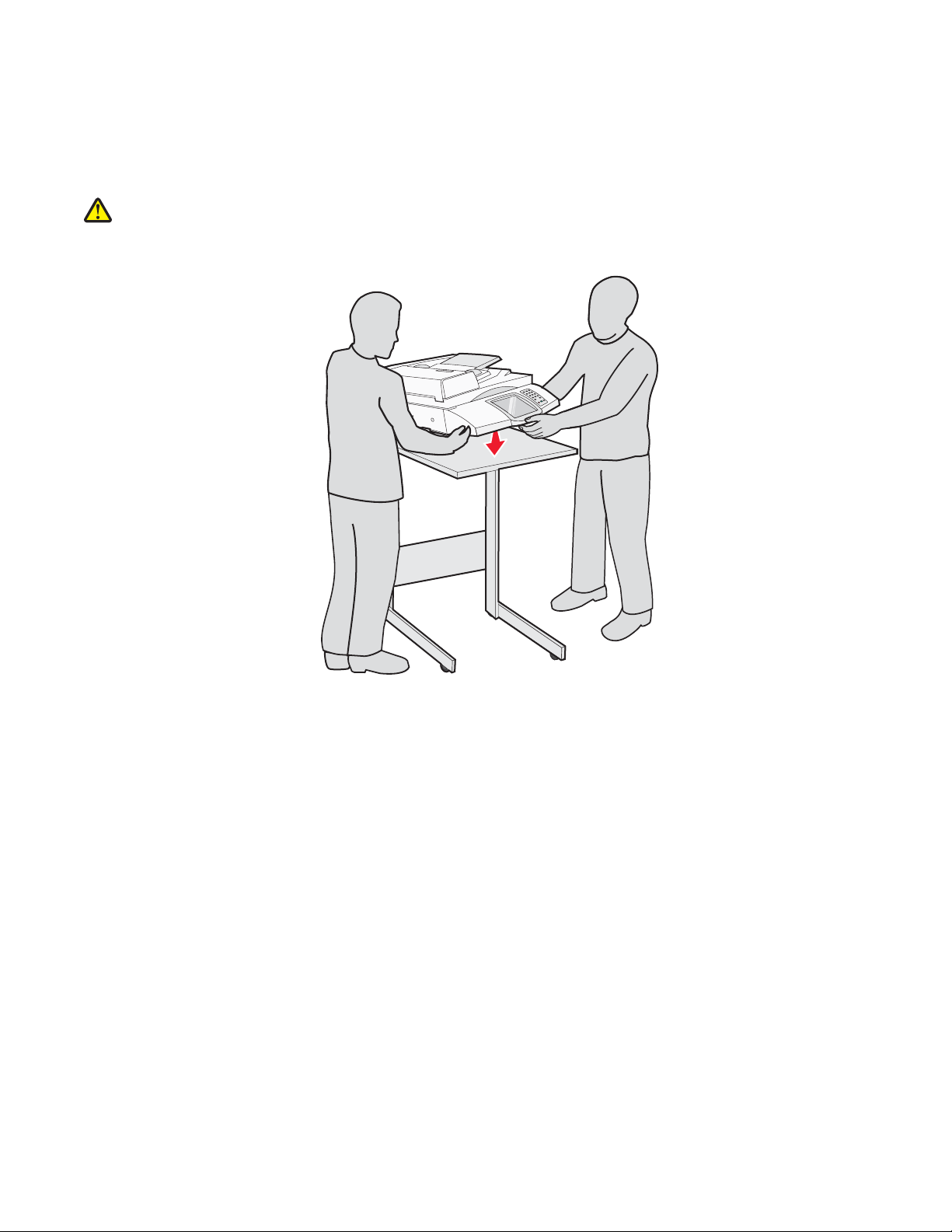
Feste skanneren til skriveren
Feste skanneren til hyllen
Merk: Du trenger en stjerneskrutrekker når du skal gjøre dette.
FORSIKTIG: Skanneren veier 25 kg. Det er derfor nødvendig med to personer for å løfte den sikkert på plass.
1 Løft skanneren og sett den på hyllen.
2 Finn frem de fire brakettene som fulgte med i esken med skriveren og skannerhyllen.
3 Fest braketten foran til venstre på hyllen.
18
